
To oprogramowanie sprawi, że Twoje sterowniki będą działały, dzięki czemu będziesz chroniony przed typowymi błędami komputera i awariami sprzętu. Sprawdź teraz wszystkie sterowniki w 3 prostych krokach:
- Pobierz poprawkę sterownika (zweryfikowany plik do pobrania).
- Kliknij Rozpocznij skanowanie znaleźć wszystkie problematyczne sterowniki.
- Kliknij Zaktualizuj sterowniki aby uzyskać nowe wersje i uniknąć nieprawidłowego działania systemu.
- DriverFix został pobrany przez 0 czytelników w tym miesiącu.
Corsair robi premium sprzęt do gier dla profesjonalnych i okazjonalnych graczy. Aby jak najlepiej wykorzystać swoje produkty, firma oferuje również Corsair Utility Engine, oprogramowanie do dostosowywania produktów Corsair. Jednak niektórzy użytkownicy zgłosili nie wykryto urządzenia, podłącz urządzenie błąd w oprogramowaniu.
Ten błąd występuje po uruchomieniu oprogramowania Corsair Utility Engine, a aplikacja nie wykrywa podłączonego Urządzenia Corsair.
Jeśli masz problem z tym błędem, oto kilka wskazówek dotyczących rozwiązywania problemów, które pomogą Ci naprawić Corsair Utility Engine, nie wykryto żadnego urządzenia, podłącz błąd urządzenia w systemie Windows.
Jak mogę naprawić błąd braku wykrycia urządzenia w CUE?
1. Zamknij i uruchom ponownie CUE

- Zamknij silnik Corsair Utility, jeśli jest uruchomiony.
- Kliknij małą ikonę strzałki w pasek zadań.
- Kliknij prawym przyciskiem myszy ikonę CUE i wybierz Porzucić.
- Zrestartuj komputer.
- Uruchom ponownie Corsair Utility Engine i sprawdź, czy nie ma ulepszeń.
Wyjście i ponowne uruchomienie CUE po ponownym uruchomieniu pomogło użytkownikom z podobnym błędem naprawić problem. Upewnij się, że uruchomiłeś ponownie komputer przed ponownym uruchomieniem.
Szukasz nowej klawiatury mechanicznej? Sprawdź nasze rekomendacje w tym artykule.
2. Odłącz i ponownie podłącz urządzenie

- Zamknij Corsair Utility Engine, jeśli jest uruchomiony.
- Odłącz wszystkie urządzenia Corsair podłączone do laptopa.
- Zrestartuj swój komputer.
- Naciśnij i przytrzymaj wyjście klucz na twoim klawiatura i podłącz go do komputera.
- Uruchom Corsair Utility Engine i sprawdź, czy nie ma ulepszeń.
Wyjęcie i ponowne podłączenie urządzenia Corsair przy jednoczesnym przytrzymaniu klawisza Esc w przypadku klawiatury pomogło użytkownikom rozwiązać problem.
3. Zaktualizuj sterowniki
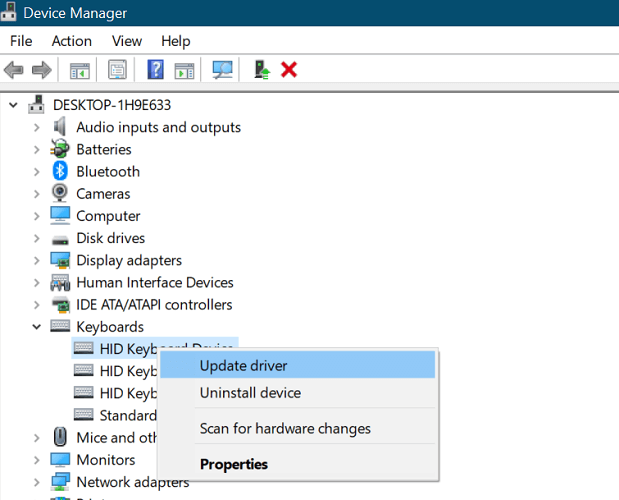
- wciśnij Okna na klawiaturze, aby wywołać wyszukiwanie.
- Rodzaj Urządzenie i kliknij Menadżer urządzeń.
- Rozwiń Klawiatura Sekcja.
- Kliknij prawym przyciskiem myszy Korsarz wpisy z klawiatury.
- Wybierz Uaktualnij sterownik.
- Kiedy jak chcesz szukać sterowników pojawi się okno, kliknij Wyszukaj automatycznie zaktualizowane oprogramowanie sterownika.
- System Windows będzie teraz szukał wszelkich oczekujących aktualizacji sterowników i pobierał je.
- Poczekaj na zakończenie instalacji.
- Zrób to dla wszystkich wpisów na klawiaturze.
- Teraz uruchom silnik Corsair Utility i sprawdź, czy nie ma ulepszeń.
Czy wiesz, że większość użytkowników systemu Windows 10 ma przestarzałe sterowniki? Bądź o krok do przodu, używając ten przewodnik.
Zaktualizuj sterownik kontrolera USB
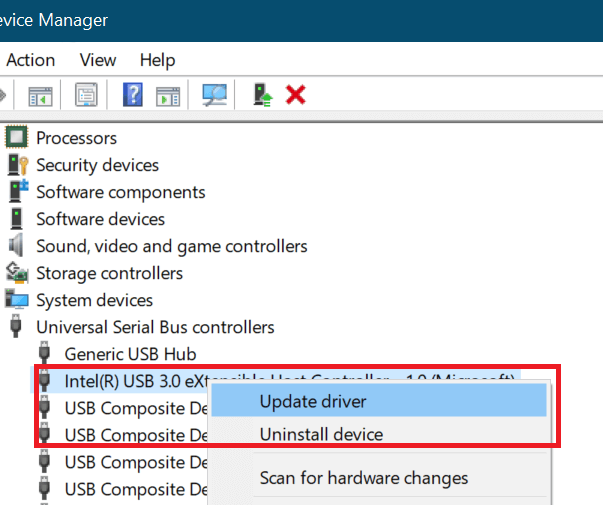
- Otworzyć Menadżer urządzeń.
- Rozwiń Kontroler uniwersalnej magistrali szeregowej Sekcja.
- Kliknij prawym przyciskiem myszy Kontroler hosta Intel (R) USB 3.0 i wybierz Uaktualnij sterownik.
- Wybierz Wyszukaj automatycznie zaktualizowane oprogramowanie sterownika opcja.
- System Windows przeskanuje teraz system w poszukiwaniu oczekujących aktualizacji i zainstaluje je.
- Jeśli nie znaleziono aktualizacji, sprawdź witrynę internetową Intel lub AMD w poszukiwaniu nowych aktualizacji.
Windows nie może automatycznie znaleźć i pobrać nowych sterowników? Nie martw się, zapewniamy Ci ochronę.
4. Sprawdź kompatybilność klawiatury Corsair

- Jeśli problem dotyczy Twojego Korsarz klawiatura, upewnij się, że klawiatura jest w pełni obsługiwana przez RGB.
- Sprawdź opakowanie swojej klawiatury, aby lepiej zrozumieć specyfikacje.
- Nie wszystkie klawiatury Corsair są w pełni obsługiwane przez RGB.
- Jeśli twoja klawiatura Corsair nie jest w pełni obsługiwana przez RGB, Corsair Utility Engine może nie pokazywać wszystkich opcji dostosowywania.
Corsair Utility Engine Nie wykryto urządzenia, podłącz błąd urządzenia, który może wystąpić, jeśli Twoje urządzenie Corsair nie jest obsługiwane przez oprogramowanie lub jeśli występują problemy ze sterownikiem. Wykonaj czynności opisane w tym artykule i sprawdź, czy to pomoże Ci rozwiązać problem.
W przypadku innych pytań i sugestii sięgnij do sekcji komentarzy poniżej.
PRZECZYTAJ TAKŻE:
- Najlepsze laptopy z obsługą VR do gier
- Najlepszy router do gier z systemem Windows 10 do kupienia [przewodnik 2020]
- 7 najlepszych zestawów słuchawkowych do gier do laptopów [przewodnik 2020]


![Nie masz wystarczających uprawnień do konfigurowania połączenia [POPRAWKA]](/f/bd2d3c0f225b6a6839f610cbba1cb3f9.jpg?width=300&height=460)